Übertragen Sie Daten von iPhone, Android, iOS, Computer an einen beliebigen Ort ohne Verluste.
- Übertragen Sie Daten von einer Micro-SD-Karte auf ein anderes Android
- Übertragen von Bildern von einem Telefon auf ein anderes
- So übertragen Sie Fotos vom alten LG-Telefon auf den Computer
- So übertragen Sie Fotos von einem alten Samsung auf einen anderen Samsung
- Übertragen Sie Kontakte von Samsung auf das iPhone
- Übertragen Sie Daten von LG an Samsung
- Übertragen Sie Daten vom alten Tablet zum neuen
- Übertragen Sie Dateien von Android auf Android
- Übertragen Sie iCloud-Fotos auf Android
- Übertragen Sie iPhone Notes auf Android
- Übertragen Sie iTunes Music auf Android
So stellen Sie den Samsung-Klingelton effektiv ein und passen ihn an
 aktualisiert von Lisa Ou / 14. Dezember 2023, 16:00 Uhr
aktualisiert von Lisa Ou / 14. Dezember 2023, 16:00 UhrHallo Leute! Ich habe gestern Abend mein Samsung-Handy erhalten. Ich habe es online bestellt und es ist gerade angekommen. Es macht mir Spaß, mein Telefon einzurichten. Ich habe auch beschlossen, den Klingelton einzustellen und zu ändern. Allerdings weiß ich nicht, wie ich das machen soll. Der Grund dafür ist, dass ich zum ersten Mal ein Samsung-Telefon verwende. Wie ändere ich den Klingelton bei Samsung? Was ist, wenn ich eines anpassen möchte? Bitte hilf mir. Danke schön!
Sie sind auf der richtigen Seite gelandet! Dieser Beitrag enthält die vollständige Anleitung zum Einstellen des Klingeltons auf Ihrem Samsung-Telefon. Außerdem enthält es zusätzliche Tipps zum Anpassen eines Klingeltons für Ihr Telefon. Es ist so praktisch, oder? Bitte scrollen Sie durch die Vorgehensweise, indem Sie unten nach unten scrollen.
Übertragen Sie Daten von iPhone, Android, iOS, Computer an einen beliebigen Ort ohne Verluste.
- Verschieben Sie Dateien zwischen iPhone, iPad, iPod touch und Android.
- Importieren Sie Dateien von iOS nach iOS oder von Android nach Android.
- Verschieben von Dateien vom iPhone / iPad / iPod / Android auf den Computer.
- Speichern Sie Dateien vom Computer auf iPhone / iPad / iPod / Android.


Führerliste
Teil 1. So stellen Sie den Samsung-Klingelton ein
Es gibt nur eine Möglichkeit, den Samsung-Klingelton einzustellen. Dies geschieht mit Hilfe der Einstellungen-App. Das Gute an dieser integrierten Methode ist, dass Sie die Klingeltoneinstellungen anpassen können. Sie können einstellen, dass es beim Klingeln vibriert oder nur den Ton ohne Vibration ausgibt. Darüber hinaus bietet es verschiedene vorgefertigte Töne für Ihr Samsung-Telefon.
Übertragen Sie Daten von iPhone, Android, iOS, Computer an einen beliebigen Ort ohne Verluste.
- Verschieben Sie Dateien zwischen iPhone, iPad, iPod touch und Android.
- Importieren Sie Dateien von iOS nach iOS oder von Android nach Android.
- Verschieben von Dateien vom iPhone / iPad / iPod / Android auf den Computer.
- Speichern Sie Dateien vom Computer auf iPhone / iPad / iPod / Android.
Zu guter Letzt können Sie damit einen Song als Klingelton festlegen. Sie können es jedoch nicht an der gewünschten Stelle zuschneiden.
Bitte lesen Sie die detaillierten Anweisungen unten, um zu erfahren, wie Sie den Klingelton auf Samsung ändern. Weitergehen.
Schritt 1Bitte starten Sie die Einstellungen App auf Ihrem Samsung-Telefon. Wischen Sie anschließend bitte über den Bildschirm nach unten und suchen Sie nach Geräusche und Vibration Abschnitt. Tippen Sie darauf, sobald Sie es bereits gefunden haben. Anschließend werden Sie zu einer neuen Benutzeroberfläche weitergeleitet.
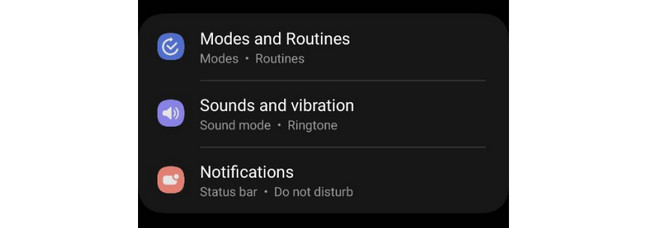
Schritt 2Für den von Ihnen ausgewählten Abschnitt werden viele Optionen angezeigt. Bitte wählen Sie die aus Klingeltöne Abschnitt. Danach ist es an der Zeit, den Kurier auszuwählen, den Sie einrichten möchten. Danach wird die Liste der Klingeltöne auf Ihrem Bildschirm angezeigt. Bitte wählen Sie den Klingelton aus, den Sie als Ihren festlegen möchten.
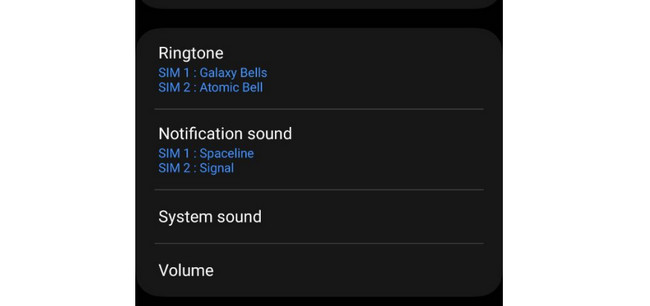
Wenn Sie jedoch ein Lied als Klingelton festlegen möchten, wählen Sie bitte das aus Plus-Symbol in der oberen rechten Ecke der Hauptoberfläche. Später wird die auf Ihrem Samsung-Telefon gespeicherte Musik angezeigt. Bitte wählen Sie die gewünschte aus und wählen Sie die aus Erledigt Schaltfläche oben rechts. Die Änderungen werden anschließend übernommen.
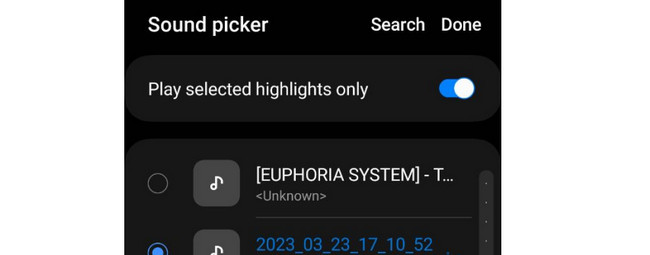
Teil 2. So passen Sie einen Samsung-Klingelton an
Um Klingeltöne für Samsung anzupassen, können Sie die folgenden Methoden verwenden. Wir haben eine Anwendung und Software vorbereitet, die Sie verwenden können. Sehen Sie sich diese an, während wir uns mit ihren Prozessen und Beschreibungen befassen. Bitte fahren Sie fort.
Option 1. Music Cutter – Ringtone Maker
Music Cutter - Ringtone Maker ist eine App zum Erstellen von Klingeltönen und zum Schneiden von Liedern oder anderen Audiodateien. Allerdings bietet die App nur eine 7-tägige kostenlose Testversion. Das bedeutet, dass Sie nach diesen folgenden Tagen einen seiner Pläne erwerben müssen. Außerdem können Sie in der 7-tägigen kostenlosen Testversion nur eingeschränkte Funktionen nutzen. Außerdem enthält es am unteren Bildschirmrand lästige Werbung. Sie können sie nicht entfernen, egal was Sie tun.
Möchten Sie diesen Samsung-Klingelton-App-Hersteller verwenden? Bitte sehen Sie sich die detaillierten Schritte unten an.
Schritt 1Laden Sie die App herunter und starten Sie sie auf Ihrem Samsung. Wählen Sie das Klingeltöne Knopf oben. Danach tippen Sie bitte auf Plus-Symbol im unteren rechten Bereich der Hauptoberfläche. Es werden 2 Optionen angezeigt. Bitte wählen Sie die aus Wählen Sie eine Audiodatei aus .
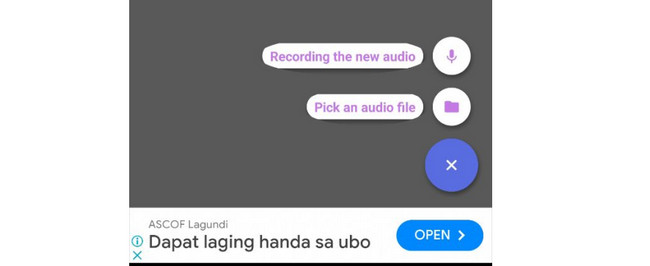
Schritt 2Das Album wird angezeigt. Bitte wählen Sie den Ton aus, den Sie als Klingelton anpassen möchten. Schneiden Sie das Lied mit dem Trimmer am Audio ab. Behalten Sie es, indem Sie auf tippen Speichern Taste an der Oberseite.
Option 2. FoneLab HyperTrans
Außerdem können Sie Ihren Samsung-Klingelton auf Ihrem Computer anpassen. Es ist mit Hilfe von FoneLab HyperTrans. Obwohl die Software für die Übertragung von Dateien konzipiert ist, verfügt sie über eine Toolbox-Funktion, die Ihnen dabei hilft! Es enthält die Ringtone Maker Werkzeug, das Sie dabei nutzen können. Möchten Sie dieses Tool verwenden? Sehen Sie sich die detaillierten Schritte unten an. Weitergehen.
Übertragen Sie Daten von iPhone, Android, iOS, Computer an einen beliebigen Ort ohne Verluste.
- Verschieben Sie Dateien zwischen iPhone, iPad, iPod touch und Android.
- Importieren Sie Dateien von iOS nach iOS oder von Android nach Android.
- Verschieben von Dateien vom iPhone / iPad / iPod / Android auf den Computer.
- Speichern Sie Dateien vom Computer auf iPhone / iPad / iPod / Android.
Schritt 1Laden Sie das Tool herunter, indem Sie das Kontrollkästchen aktivieren Free Download Symbol. Richten Sie FoneLab HyperTrans auf Ihrem Computer ein und starten Sie es anschließend.
Schritt 2Bitte wählen Sie die Tools Symbol in der unteren linken Ecke. Wählen Sie das Ringtone Maker Taste auf der rechten Seite.
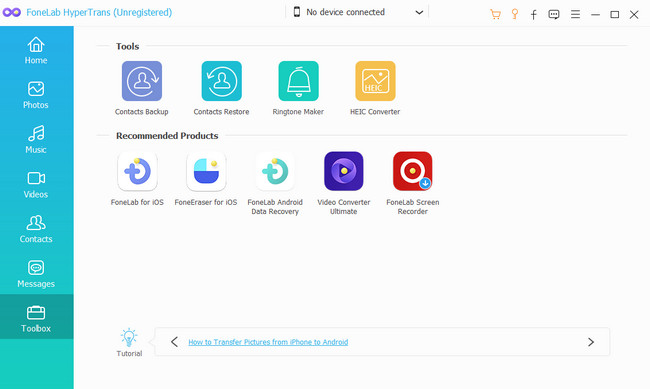
Schritt 3Wähle aus Datei vom Gerät hinzufügen oder Datei vom PC hinzufügen Optionen. Importieren Sie den Ton, den Sie als Klingelton verwenden möchten. Klicken Sie später auf Drei-Punkte-Symbol , um den Zielpfad des Klingeltons festzulegen.
Schritt 4Bearbeiten Sie oben Ihr Audio und passen Sie die Einstellungen an. Klicken Sie später auf Generieren Klicken Sie unten auf der Hauptoberfläche auf die Schaltfläche. Hiermit können Sie mit der Erstellung und Speicherung Ihres Samsung-Klingeltons beginnen.
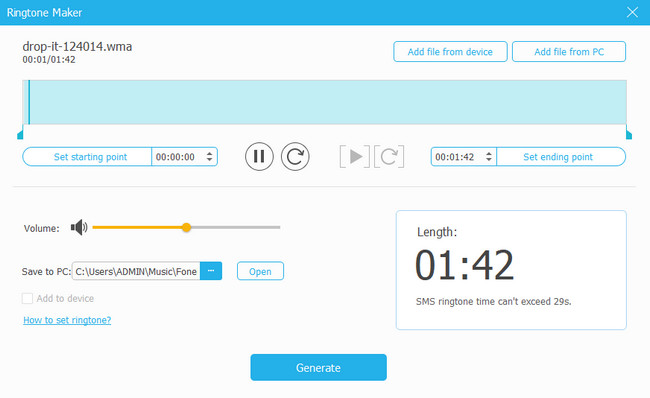
Übertragen Sie Daten von iPhone, Android, iOS, Computer an einen beliebigen Ort ohne Verluste.
- Verschieben Sie Dateien zwischen iPhone, iPad, iPod touch und Android.
- Importieren Sie Dateien von iOS nach iOS oder von Android nach Android.
- Verschieben von Dateien vom iPhone / iPad / iPod / Android auf den Computer.
- Speichern Sie Dateien vom Computer auf iPhone / iPad / iPod / Android.
Teil 3. FAQs zum Samsung-Klingelton
Was ist der berühmte Samsung-Klingelton?
Alle vorgefertigten Töne auf Ihren Samsung-Telefonen sind gute Klingeltöne. Allerdings ist die Samsung-Klingelton Over The Horizon ist der bekannteste Ton, den Menschen oft verwenden. Der Grund dafür ist, dass es sich bei dem Ton um den Standard- oder Originalklingelton von Samsung handelt.
Gibt es eine Samsung-Klingelton-Download-Website?
Ja! Es gibt zahlreiche Websites, auf denen Sie Samsung-Klingeltöne herunterladen können. Eine der bekanntesten Websites ist Zedge. Sie müssen nur auf die offizielle Webseite gehen und nach dem Samsung-Klingelton suchen, den Sie bevorzugen. Um die Klingeltöne herunterzuladen, müssen Sie nur auf den jeweiligen Klingelton klicken. Tippen Sie anschließend auf Herunterladen Klicken Sie auf die Schaltfläche in der oberen rechten Ecke der Hauptoberfläche. Wählen Sie anschließend den Pfad der Audiodatei aus, um sie auf Ihrem Samsung-Telefon zu speichern.
Wie stelle ich einen Klingelton in Samsung direkt über YouTube ein?
Leider können YouTube oder Ihr Samsung-Telefon keinen Klingelton direkt einstellen. Sie verfügen nicht über ein integriertes Tool dafür. Sie benötigen weiterhin ein Tool eines Drittanbieters, um den Song oder Klingelton von YouTube anzupassen. Nur so können Sie ein Musikstück oder einen Ton von YouTube als Ihren Samsung-Klingelton festlegen.
Wie stelle ich auf Samsung einen Klingelton für eine bestimmte Person ein?
Bitte geh zum Kontakt Abschnitt Ihres Samsung-Telefons. Wählen Sie anschließend den Kontakt aus, dessen Klingelton Sie anpassen möchten. Tippen Sie auf die Bearbeiten Option unten links auf der Hauptoberfläche. Wähle aus Mehr anzeigen Schaltfläche auf Ihrem Bildschirm. Wählen Sie das Klingeltöne Abschnitt. Wischen Sie nach unten und wählen Sie den Klingelton aus, den Sie dem Kontakt hinzufügen möchten. Tippen Sie auf die VORTEILE Klicken Sie oben rechts auf die Schaltfläche, um die Änderungen zu übernehmen.
Warum funktioniert der Klingelton bei Samsung nicht?
Es kann mehrere Gründe dafür geben, dass Ihr Samsung-Klingelton nicht funktioniert. Eine der Hauptursachen ist, dass die Lautstärke Ihres Samsung heruntergedreht wurde. Außerdem sind die Funktionen „Bitte nicht stören“, „Lautloser Modus“ oder „Flugzeugmodus“ Ihres Samsung aktiviert. Stellen Sie in diesem Fall sicher, dass die Funktionen ausgeschaltet sind, damit Sie den Klingelton auf Ihrem Samsung hören können.
Übertragen Sie Daten von iPhone, Android, iOS, Computer an einen beliebigen Ort ohne Verluste.
- Verschieben Sie Dateien zwischen iPhone, iPad, iPod touch und Android.
- Importieren Sie Dateien von iOS nach iOS oder von Android nach Android.
- Verschieben von Dateien vom iPhone / iPad / iPod / Android auf den Computer.
- Speichern Sie Dateien vom Computer auf iPhone / iPad / iPod / Android.
Wir hoffen, Sie haben viel über den Samsung Galaxy-Klingelton und andere Modelle erfahren. Es umfasst das Einrichten und Anpassen der Klingeltöne. Haben Sie weitere Fragen zu diesem Thema? Bitte stellen Sie sicher, dass Sie diese unten kommentieren. Wir werden Ihre Fragen so schnell wie möglich beantworten, um Ihnen weiterzuhelfen. Danke schön!
